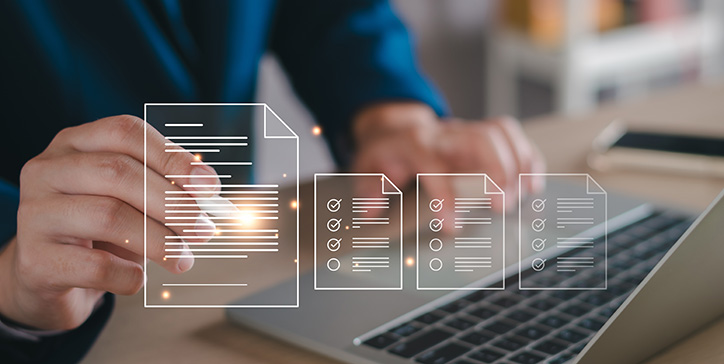Comme vous le savez, 4D Write Pro gère deux types de sections, continues ou avec des sauts de page.
Que vous préfériez des pages droites distinctes des pages gauches ou que vous souhaitiez que la page initiale se démarque des autres, ces possibilités étaient jusqu’à présent confinées à la programmation ou au menu contextuel. Mais un changement positif se profile à l’horizon : l’interface évolue !
D’une section à l’autre
Le saut de section permet de changer beaucoup de choses au sein d’un même document, notamment les marges, les en-têtes et pieds de page (présents ou non), le nombre de colonnes et l’orientation du papier dans le cas d’un saut de section avec saut de page.
Lorsqu’il s’agit de définir une première page distincte ou des pages droite et gauche différentes, les mêmes modifications peuvent être définies dans des « sous-sections ».
UN PETIT MENU QUI FACILITE TOUT
Comme il existe des sections et des sous-sections, des boutons permettent d’insérer autant de sauts de section que nécessaire.

Ces deux boutons affichent désormais des menus qui permettent d’insérer des sauts de section (comme précédemment) et d’accéder aux options des différentes pages ! Il est ainsi extrêmement facile de définir que, pour la section en cours (celle où se trouve le curseur), la première page sera différente des suivantes, ou que les pages de droite et de gauche seront différenciées. Ce nouveau menu permet également de supprimer les en-têtes et pieds de page des sections et sous-sections.

Conclusion
Un petit rappel en guise de conclusion : Lorsqu’un saut de section est inséré (continu ou non), la nouvelle section créée n’est pas vierge. Par défaut, elle possède les mêmes caractéristiques que la section à partir de laquelle elle a été générée. Il vous appartient donc de redéfinir ces options pour la nouvelle section si celles de la section précédente ne vous conviennent pas.
Bons documents et agréables sauts de section, avec ou sans options !